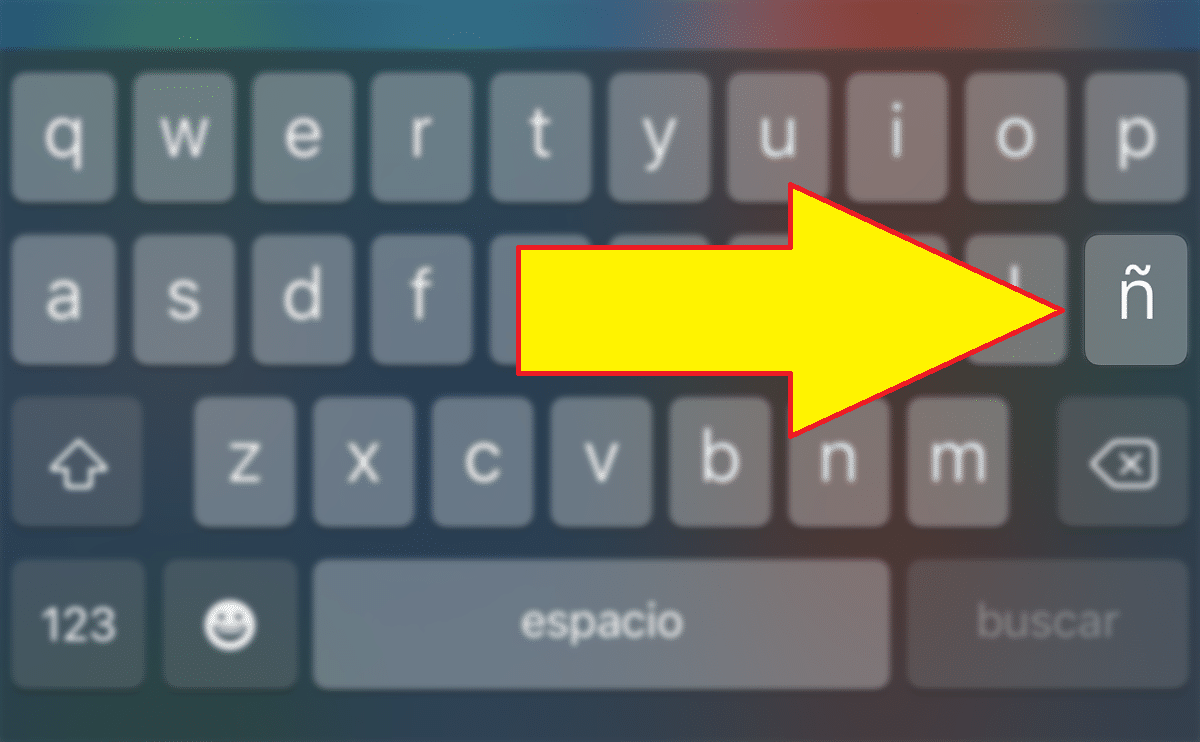
الحرف ñ هو الحرف الخامس عشر من الأبجدية الإسبانية ، وهو أحد أكثر التهجئات المميزة ، على الرغم من انها ليست حصرية للاسبانية، لأنه يوجد أيضًا في الجاليكية والأسترية وعدد كبير من لغات السكان الأصليين في أمريكا اللاتينية. ماذا لو كانت هذه الرسالة غير متوفرة؟
على الرغم من أنه قد يبدو غريبًا ، إذا لم تتوقف عن التفكير في الأمر ، فإن عدد الكلمات التي نستخدمها عادةً والتي تتضمن ñ مرتفع جدًا. إذا لم يكن الحرف ñ متاحًا ، يكون الحل أبسط بكثير مما تتخيله. إذا كنت تريد أن تعرف جكيفية وضع ملف ñ على لوحة مفاتيح Android ، أدعوك لمواصلة القراءة.
أين هو ñ على لوحة المفاتيح الخاصة بي
عند شراء لوحة مفاتيح أو كمبيوتر محمول ، يجب أن ننظر في تفاصيل المنتج على وجه التحديد إذا كانت لوحة المفاتيح تتضمن الحرف ñ أم لا ، لأن بعض هذه المنتجات لا يتم شحنها مباشرة من نقطة توزيع محلية.
إذا كانت لوحة المفاتيح لا تحتوي على الحرف ñ ، فإن الشيء الوحيد الذي يؤثر علينا هو هذا لا يتم عرضها فعليًا على لوحة المفاتيح يمكننا إضافته عن طريق البرنامج إلى نظام التشغيل ، لأن لوحة المفاتيح ليست أكثر من ملحق بدون نظام تشغيل يمكننا تخصيصه من الكمبيوتر.
في جهاز إلكتروني لا يحتوي على لوحة مفاتيح فعلية ، يحدث ثلاثة أرباع نفس الشيء. إذا كان الهاتف الذكي لدينا لا يظهر مفتاح ñ، ويرجع ذلك أساسًا إلى ثلاثة أسباب:
- نظام التشغيل باللغة الإنجليزية أو لغة أخرى.
- لم يتم تثبيت لوحة المفاتيح الإسبانية.
- لقد قمنا بتغيير لوحة المفاتيح دون أن ندرك ذلك
بعد ذلك ، سوف نتعمق في هذه الأسباب الثلاثة وسوف نوضح لك كيف يمكننا إضافة مفتاح ñ على لوحة المفاتيح الخاصة بنا.
كيفية وضع مفتاح ñ
نظام التشغيل باللغة الإنجليزية (أو لغة أخرى)
بمجرد شراء هاتف ذكي أو استعادته بالكامل من نقطة الصفر ، فإن الشاشة الأولى المعروضة هي التي تتيح لنا ذلك اختر لغة نظام التشغيل. ستكون اللغة التي نختارها هي اللغة التي يستخدمها النظام لإرشادنا في خطوات التكوين التالية.
أي ، إذا اخترنا اللغة الإنجليزية كلغة ، الخطوات التالية سيتم عرضها باللغة الإنجليزية. بمجرد انتهاء عملية التكوين ، سنرى أن نظام التشغيل بالكامل باللغة الإنجليزية (يحدث نفس الشيء إذا استخدمنا الفرنسية أو البرتغالية أو أي لغة أخرى).
إذا وصلنا إلى لوحة المفاتيح ، فسنرى كيف يمكن للمفتاح ñ لا يظهر في أي مكان. ليس عليك البحث عنه لأنك لن تجده في أي قسم. الطريقة الوحيدة لإظهار الحرف ñ هي تغيير لغة نظام التشغيل.
إلى تغيير لغة نظام تشغيل هاتف ذكي يعمل بنظام Android من الإنجليزية إلى الإسبانية ، يجب أن ننفذ الخطوات التي أعرضها لك أدناه.

- أول شيء يجب أن نفعله ، تمامًا كما هو الحال عندما نريد إجراء أي تغيير في النظام ، هو الوصول إلى إعدادات الجهاز.
- بعد ذلك ، نبحث عن القائمة لغة الإدخال (اللغات)
- في قائمة اللغة والإدخال ، انقر مرة أخرى على اللغات ثم في أضف لغات الإدخال / أضف لغات.
- أخيرًا ، نبحث عن اللغة الإسبانية التي نريد استخدامها ، مع مراعاة ما إذا كنا في إسبانيا ، والمكسيك ، والأرجنتين ، والولايات المتحدة ...
اعتمادًا على إصدار Android للجهاز ، يجوز للمحطة بحاجة إلى الاتصال بالإنترنت لتنزيل كل من اللغة ولوحة المفاتيح باللغة الإسبانية. عند تنزيل لوحة المفاتيح باللغة الإسبانية ، عندما نفتح لوحة المفاتيح مرة أخرى ، سيكون لدينا مفتاح ñ تحت تصرفنا.
لم يتم تثبيت لوحة المفاتيح الإسبانية
أنك إسباني هذا لا يعني أنك تريد استخدام هاتفك الذكي بلغة سرفانتس. يستخدم بعض المستخدمين هواتفهم الذكية بلغات أخرى (الإنجليزية بشكل أساسي) لتوسيع مفرداتهم. المشكلة التي يواجهها هؤلاء المستخدمون هي أنهم ، كما ذكرت في القسم السابق ، ليس لديهم مفتاح ñ تحت تصرفهم.
يمر حل هذه المشكلة دون تغيير لغة نظام التشغيل تثبيت لوحة المفاتيح الاسبانية والتبديل بين الإسبانية والإنجليزية عندما نكتب. تختلف قواميس كل من لوحي المفاتيح ، لذا اعتمادًا على اللغة التي نستخدمها ، يُنصح باستخدام لوحة المفاتيح المطابقة للغة التي نكتبها.
إلى أضف لوحة مفاتيح إلى Android، يجب علينا تنفيذ الخطوات التي أوضحها لك أدناه:

- أولاً ، نصل إلى إعدادات من أجهزتنا.
- في الإعدادات ، انقر فوق اللغات وإدخال النص ثم في لوحة مفاتيح افتراضية.
- ثم نختار لوحة المفاتيح التي نستخدمها على هواتفنا الذكية (في حالتي Gboard)
إذا لم يكن لديك لوحة مفاتيح خارجية مثبتة على جهازك ، فإن لوحة المفاتيح المثبتة ستكون Gboard من Google. إذا قمت بتثبيت SwiftKey ، Fleksy ، Typewise أو أي شيء آخر ، سيتعين عليك تحديده في القسم السابق بدلاً من Gboard.
- بعد ذلك ، في القائمة الافتراضية ، انقر فوق اللغات وانقر فوق أضف لوحة مفاتيح.
- ثم قائمة بجميع اللغات المتاحة. في حالتنا ، سنختار اللغة الإنجليزية (المملكة المتحدة) لإظهار الخطوات التي يجب اتباعها ولكن لإضافة ñ سيتعين علينا تثبيت اللغة الإسبانية في أي من الإصدارات المختلفة المتاحة.
- بمجرد انتهاء التثبيت ، دعنا نكمل القيام به للمحطة لتنزيل لوحة المفاتيح إذا لم يتم العثور عليها أصلاً في ملفات النظام.
التبديل بين لوحات المفاتيح المختلفة

قد ترجع المشكلة المتمثلة في توقف لوحة المفاتيح الخاصة بنا عن إظهار ñ عندما كانت متوفرة مسبقًا إلى حقيقة أنه إذا كان لدينا أكثر من لوحة مفاتيح مثبتة، قمنا بتغيير لوحة المفاتيح دون أن ندرك ذلك ، حيث أن العملية سريعة جدًا ويمكننا القيام بذلك دون أن ندرك ذلك.
للتبديل بين لوحات المفاتيح المختلفة التي قمنا بتثبيتها على جهاز الكمبيوتر الخاص بنا ، يجب علينا ذلك انقر فوق الكرة الأرضية المعروضة على يسار شريط المسافة. طريقة أخرى هي الضغط مع الاستمرار على هذا الرمز لإظهار جميع لوحات المفاتيح التي قمنا بتثبيتها. يوصى بهذه العملية عندما يكون لدينا أكثر من لوحتين للمفاتيح مثبتتين.
يُنصح بتغيير لغة لوحة المفاتيح عندما نكتب بلغة أو أخرى ، لأنه بهذه الطريقة ، المدقق الإملائي لن يجن جنونه وسيحدد كل الكلمات باللون الأحمر.